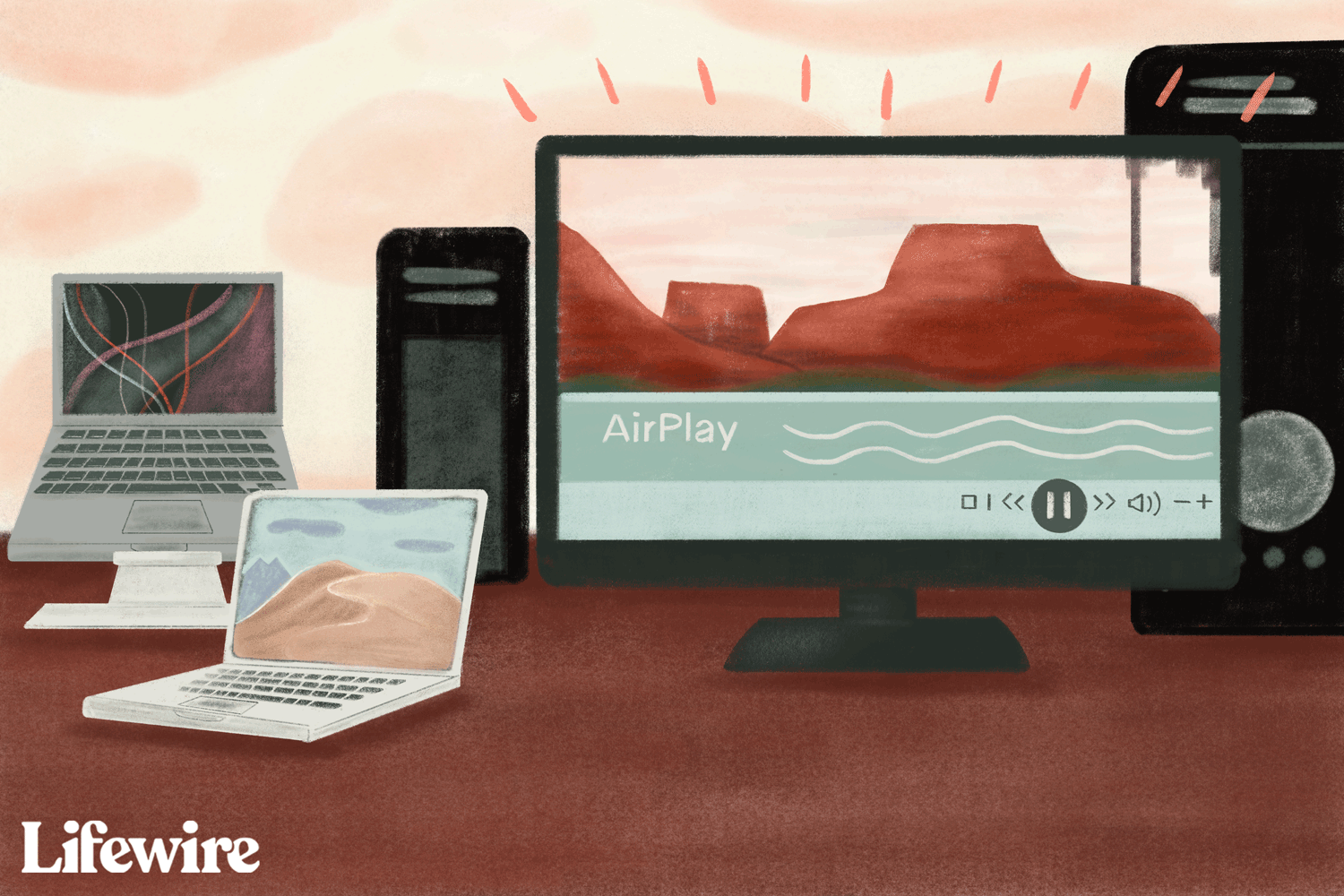Mitä tietää
- Voit käyttää AirPlayta iPhonessasi Ohjauskeskuksesta; AirPlay-kuvake näyttää useilta renkailta, joiden alaosassa on kolmio.
- AirPlayn käyttäminen edellyttää AirPlay 2 -yhteensopivaa älytelevisiota. Sinun on yhdistettävä televisio ja iPhone samaan verkkoon.
- Kaikki iPhonen sovellukset eivät ole yhteensopivia AirPlayn kanssa, joten saatat joutua käyttämään Screen Mirroring -toimintoa sen sijaan.
Tämä artikkeli sisältää ohjeet AirPlayn siirtämiseen iPhonesta tuettuun Smart TV:hen. Se sisältää myös tietoja iPhonen peilauksesta Smart TV:hen, jos AirPlay-kuvake ei ole käytettävissä.
Mistä löydän AirPlayn iPhonessani?
Jos suoratoistat musiikkia tai videoita iPhonellasi ja haluat lähettää ne toiseen laitteeseen, voit käyttää AirPlayta, jos sovellus, josta suoratoistat, ja laite, johon haluat suoratoistaa, ovat yhteensopivia. Jos näin on, löydät AirPlay-kuvakkeen sovelluksesta tai ohjauskeskuksen suoratoistosäätimistä. Jos etsit AirPlay-sovellusta, et löydä sitä. AirPlay on ominaisuus, joka on käytettävissä, kun suoratoistosovellus on yhteensopiva eikä kaikki sovellukset.
Onko mitään tapaa yhdistää iPhone televisioon?
Se, että sinulla ei välttämättä ole omaa AirPlay-sovellusta, ei tarkoita, että et voi käyttää sitä musiikin tai videoiden lähettämiseen iPhonesta yhteensopivaan laitteeseen. Ja vaikka kaikki sovellukset eivät ole AirPlay-yhteensopivia, voit silti yhdistää iPhonen televisioon katsoaksesi elokuvia ja sovelluksia isommalta näytöltä käyttämällä näytön peilausta. Mutta on muutamia varoituksia. Ensin sinun on käytettävä AirPlay 2 -yhteensopivaa älytelevisiota. Jos et ole varma, kuuluuko televisiosi tähän luokkaan, löydät täydellisen luettelon AirPlay 2 -yhteensopivista televisioista ja muista laitteista Applen verkkosivustolta. Löydä oma merkkisi ja mallisi sieltä. Jos se on siellä, hienoa. Jos ei, et todennäköisesti voi käyttää AirPlayta televisiosi kanssa. Kun olet varma, että televisiosi on yhteensopiva, AirPlayn käyttäminen on helppoa.
-
Aloita video tai musiikki puhelimellasi yhteensopivassa sovelluksessa.
-
Pyyhkäise alas näytön oikeasta yläkulmasta kohtaan Ohjauskeskus†
-
Napauta ohjauskeskuksessa Median ohjaus†
-
Kun mediapainikkeet laajenevat, sinun pitäisi nähdä AirPlay-kuvake noin puolivälissä karttaa. Napauta kyseistä aluetta päästäksesi AirPlay-ohjaimiin.
-
Valitse AirPlay Controls -kortista televisio, johon haluat lähettää mediasi. Jos tämä on ensimmäinen kerta, kun käytät AirPlayta, sinua saatetaan pyytää sallimaan television pääsy sisältöösi. Jos näin käy, noudata näytön ohjeita.
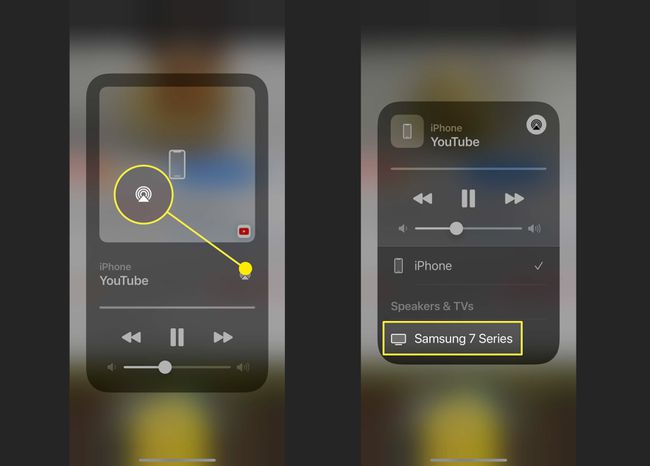
Kun olet lopettanut AirPlayn käytön, katkaise yhteys napauttamalla sen laitteen nimeä, jonka olet yhdistänyt AirPlayhin.
Kuinka voin peilata iPhoneni televisiooni ilman Apple TV:tä?
Jos haluat jakaa puhelimestasi jotain, joka ei ole AirPlay-yhteensopiva, voit käyttää sen sijaan näytön peilausta. Näytön peilauksen ongelmana on, että kaikella, jonka jaat, on sama suunta ja kuvasuhde kuin puhelimellasi, koska kaikki mitä teet puhelimellasi, tapahtuu suurella näytöllä. Siitä on kuitenkin hyötyä, jos et halua jatkaa pienen näytön käyttöä. Ja voit aina kääntää puhelimesi vaakasuuntaan saadaksesi paremman istuvuuden. Älä unohda poistaa ilmoitukset käytöstä, jos et halua niiden vilkkuvan näytöllä.
Kuinka saan AirPlayn televisiooni?
Jos sinulla on televisio, joka ei ole AirPlay-yhteensopiva, voit lisätä Apple TV -laitteen saadaksesi toiminnon. Tai voit ostaa uuden AirPlay-yhteensopivan.
FAQ
-
Kuinka siirrän AirPlayn iPhonesta Samsung-televisioon?
Jos haluat käyttää AirPlayta iPhonesta johonkin Samsungin QLED-sarjoista, jotka tukevat sisäänrakennettua AirPlayta, siirry televisioihisi. asetukset † Kenraali † AirPlay-asetukset ja varmista, että AirPlay on päällä. Avaa iPhonessasi sisältö, jonka haluat AirPlayn käyttöön, ja napauta AirPlay -painiketta (napauta osat tai valu jos et näe AirPlayta, valitse AirPlay jakamisvaihtoehdoista). Valitse Samsung-televisiosi ja anna televisiossasi näkyvä nelinumeroinen koodi pyydettäessä.
-
Kuinka siirrän AirPlayn iPhonesta Apple TV:hen?
Varmista, että Apple TV ja iPhone ovat samassa Wi-Fi-verkossa, etsi sitten sisältö, jonka haluat ladata AirPlayn ja napauta AirPlay nuppi. Valitse Apple TV yhteensopivien laitteiden luettelosta ja nauti sisällöstäsi Apple TV:ssä.
-
Kuinka tuon AirPlayn iPhonesta Roku-televisioon?
Varmista, että iPhonesi ja Roku-laitteesi ovat samassa Wi-Fi-verkossa ja että Roku-laitteesi on AirPlay-yhteensopiva. Etsi sisältö, jonka haluat AirPlayssa käyttää, ja napauta sitten AirPlay ja valitse Roku-laitteesi. Voit myös napsauttaa. naputtaa Peili näyttö iPhonesi ohjauskeskuksessa suoratoistaaksesi näytön sisällön Roku-laitteeseen.